Taula de continguts
Sens dubte, actualment teniu un encaminador sense fil per a una connexió de xarxa a casa. Tanmateix, instal·lar i configurar l'encaminador té diversos requisits i opcions previs. Les tecnologies del món en expansió digital actual permeten als usuaris accedir a tota la informació necessària. Per tant, tens la capacitat de configurar el teu dispositiu segons les teves necessitats.
Tens la llibertat de canviar alguns paràmetres específics del dispositiu. Per exemple, mentre configureu un encaminador sense fil, podeu seleccionar dispositius concrets i permetre'ls o restringir-los a la connexió de xarxa. Cada dispositiu present a la vostra xarxa domèstica té una adreça MAC única. A més, si un ordinador té més d'un adaptador, cada adaptador de xarxa té una adreça MAC individual.
Per començar, l'adreça MAC d'un dispositiu és un identificador de maquinari únic de 12 dígits assignat a cada adaptador en un dispositiu mòbil o un ordinador. És alfanumèric amb números de zero a nou i alfabets de A a F. Dos caràcters consecutius poden estar separats per un guió, dos punts o un espai.
Per què és tan important trobar l'adreça MAC d'un dispositiu ?
Hi ha moltes circumstàncies que us podeu trobar en les quals voleu saber l'adreça MAC d'un dispositiu. És útil quan decidiu els dispositius als quals voleu connectar la vostra connexió sense fil. L'aprofitament per eliminar els dispositius que poden ser insegurs per a la connexió de xarxa ésun altre escenari on la vostra adreça MAC resulta útil.
Diguem que el vostre encaminador sense fil mostra tots els dispositius connectats on només es mostren les adreces MAC. Aleshores, serà més fàcil reconèixer el dispositiu al qual us voleu connectar.
Aquí teniu una llista de sistemes operatius i com podeu trobar la vostra adreça MAC
#1 Com trobar l'adreça MAC a Windows 10
Si utilitzeu un dispositiu Windows 7, Windows 8 o Windows 10, heu de seguir els passos per trobar l'adreça MAC.
Pas 1 : Feu clic a la icona Windows del vostre PC.
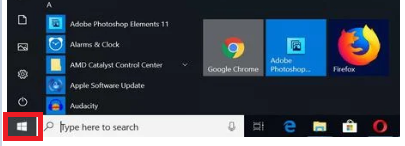
Pas 2 : Al menú d'inici, feu clic a Cerca .

Pas 3: Escriviu " cmd " a la barra.

Pas 4: Ara premeu la tecla Enter .

Pas 5: Després de prémer la tecla Intro, s'obrirà la finestra del símbol del sistema. Escriviu l'ordre següent: getmac i premeu la tecla Enter .
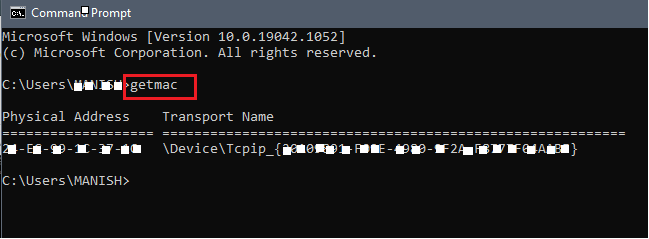
Pas 6: Apareix informació com l'adreça física de cada dispositiu. . Veureu que l' adreça MAC apareix a la finestra del símbol d'ordres.
#3 Dispositius Macintosh OS X
Els passos següents us permetran comprovar el wi adreça fi dels dispositius MAC.
Pas 1: Feu clic a la icona d'Apple a la pantalla d'inici.

Pas 2: Seleccioneu l'opció Preferències del sistema al menú Apple.
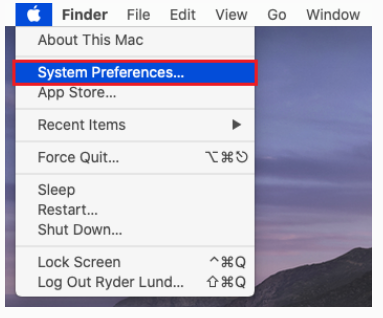
Pas 3: Seleccioneu l'opció Xarxa .

Pas 4: Ara, capaneu a Avançat.
Pas 5: Ara, feu clic a Wi fi opció .
Apareix una adreça única de l'aeroport o una adreça wifi. És l' Adreça MAC del dispositiu.
#4 Dispositius iOS
Si sou un usuari d'iPad o d'iPhone, feu servir assistència des de la configuració següent per trobar el vostre MAC adreça. Els passos també s'apliquen a l'Apple Watch i l'iPod Touch.
Pas 1: Obriu el menú Configuració a la pantalla d'inici.
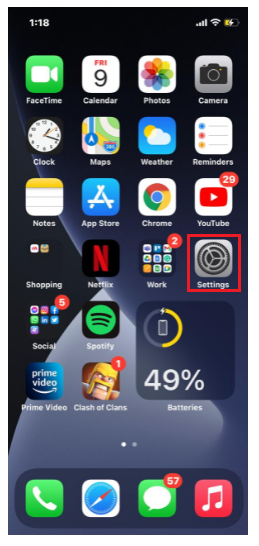
Pas 2 : aneu a General.
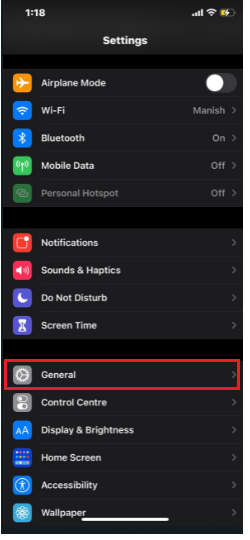
Pas 3: Feu clic a Quant a .
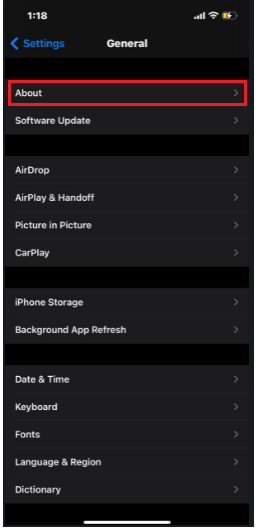
Pas 4: Desplaceu-vos una mica cap avall; podreu trobar una adreça wifi . És l' adreça MAC .
Vegeu també: Guia completa de configuració WiFi de Generac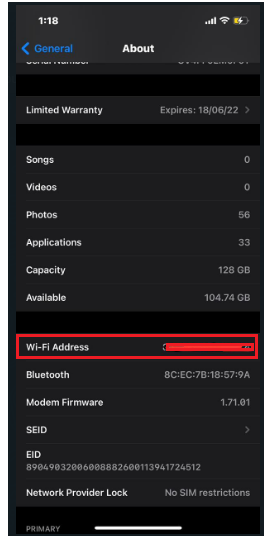
#5 Dispositius Linux/Unix
Els passos següents us ajudaran a trobar l'adreça MAC si sou Linux o Usuari del sistema Unix.
Pas 1: Inicieu i obriu una finestra de terminal .
Pas 2: Escriviu " ifconfig '. A continuació, feu clic a Retorn .
Pas 3: S'obrirà un menú i mostrarà informació com l'adreça MAC.
Pas 4. : Alternativament, també podeu escriure 'iwconfig' per obtenir l'adreça MAC. És aplicable si el teniu instal·lat prèviament.
Vegeu també: Què és el WiFi de doble banda?#6 Dispositius Android
Android és un altre sistema global de dispositius que tots hem utilitzat. Si teniu un dispositiu Android, podeu obtenir assistència mitjançant els passos següents per trobar la seva adreça MAC física.
Pas 1: Obriu Configuració .
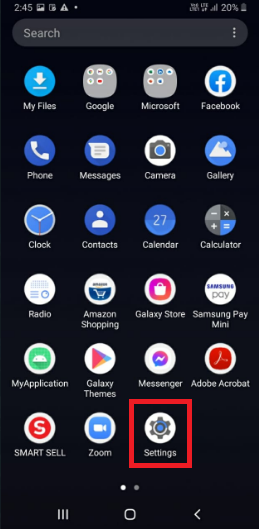
Pas 2: Capaneu a Connexions .
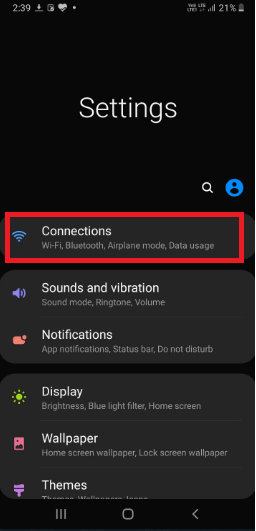
Pas 3: obriu Wi fi .
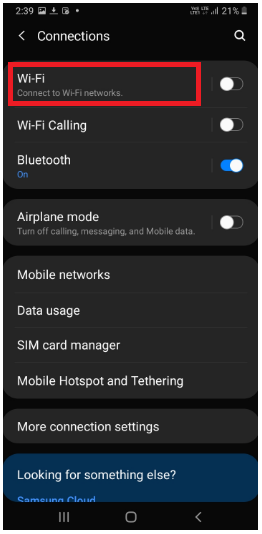
Pas 4: Feu clic al menú de tres punts a l'extrem superior dret.

Pas 5: Toqueu Avançat .

Pas 6: Un cop hàgiu seleccionat l'opció Avançat , veureu l' adreça MAC a continuació.
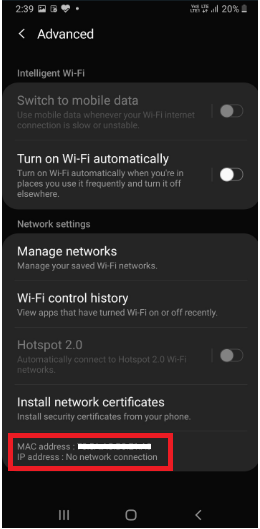
En poques paraules
La mera instal·lació i configuració d'un encaminador de xarxa sense fil per a la vostra xarxa domèstica no farà la feina. Sens dubte, necessiteu saber l'adreça MAC de cada dispositiu connectat al sistema. L'adreça MAC us pot proporcionar assistència per modificar ràpidament alguns paràmetres específics del sistema.
Els canvis són crucials per garantir que hi hagi una quantitat raonable de seguretat a la vostra xarxa domèstica. Com a resultat, podeu mantenir un control vital dels intrusos nocius que hi entren de manera sospitosa. Per tant, saber l'adreça dels vostres dispositius és extremadament necessari.


